Grammarly não está funcionando? Você pode consertá-lo em 7 etapas
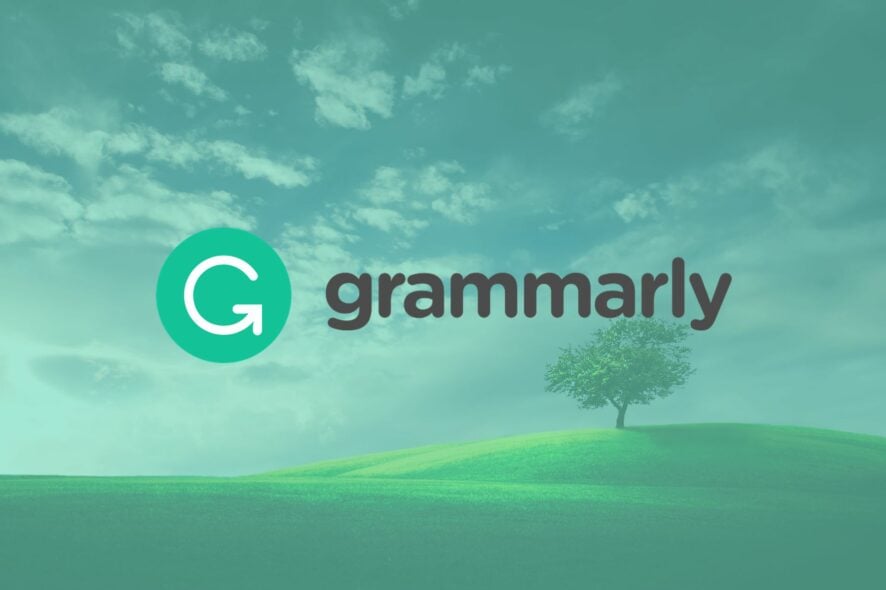 Se você encontrar problemas com o Grammarly em um PC com Windows 10 ou 11, este artigo ajudará você a solucioná-los.
Se você encontrar problemas com o Grammarly em um PC com Windows 10 ou 11, este artigo ajudará você a solucioná-los.
Grammarly é um verificador de SPAG para documentos que você pode utilizar dentro de um navegador. Ele verifica os documentos de maneira mais abrangente do que o seu processador de texto comum, que pode estar limitado a um verificador ortográfico.
No entanto, o editor do Grammarly nem sempre funciona em alguns navegadores do Windows 10. Fizemos uma análise detalhada e encontramos as razões e soluções para esse problema.
Por que o Grammarly não está funcionando no meu PC?
- Erro de conectividade com a Internet ou de rede
- O aplicativo/extensão apresenta alguns problemas
- Problema ou limitação na conta do Grammarly
- Problema no navegador
Como consertar problemas do Grammarly no Windows 10?
1. Verifique a compatibilidade do navegador
O Grammarly não funciona em todos os navegadores. Ele é compatível apenas com seis navegadores. Google Chrome, Firefox, Safari, Internet Explorer, Opera One e Edge são os cinco navegadores que suportam o Grammarly.
Assim, o editor não é muito bom para usuários de navegadores como Maxthon ou Vivaldi. Se necessário, mude para um dos navegadores compatíveis.
2. Atualize seu navegador
2.1 Atualizar o Chrome
- Abra o Chrome.
-
Clique nos três pontos verticais no canto superior direito e em Configurações.
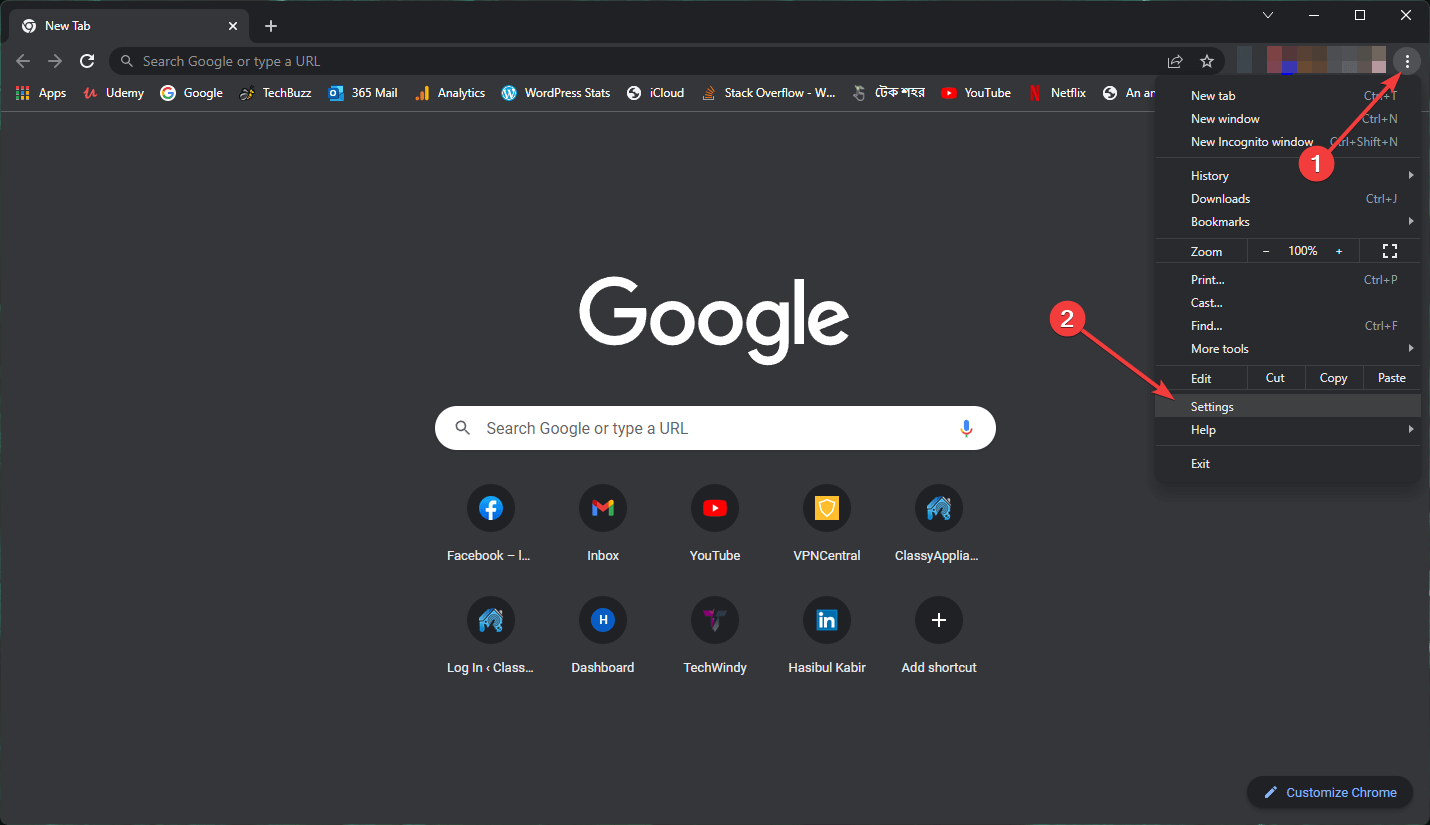
- Vá para Sobre o Chrome.
- Ele verificará a atualização e instalará qualquer disponível automaticamente.
- Reinicie o Google Chrome.
2.2 Atualizar o Firefox
-
Clique nas três linhas verticais e vá para Ajuda.
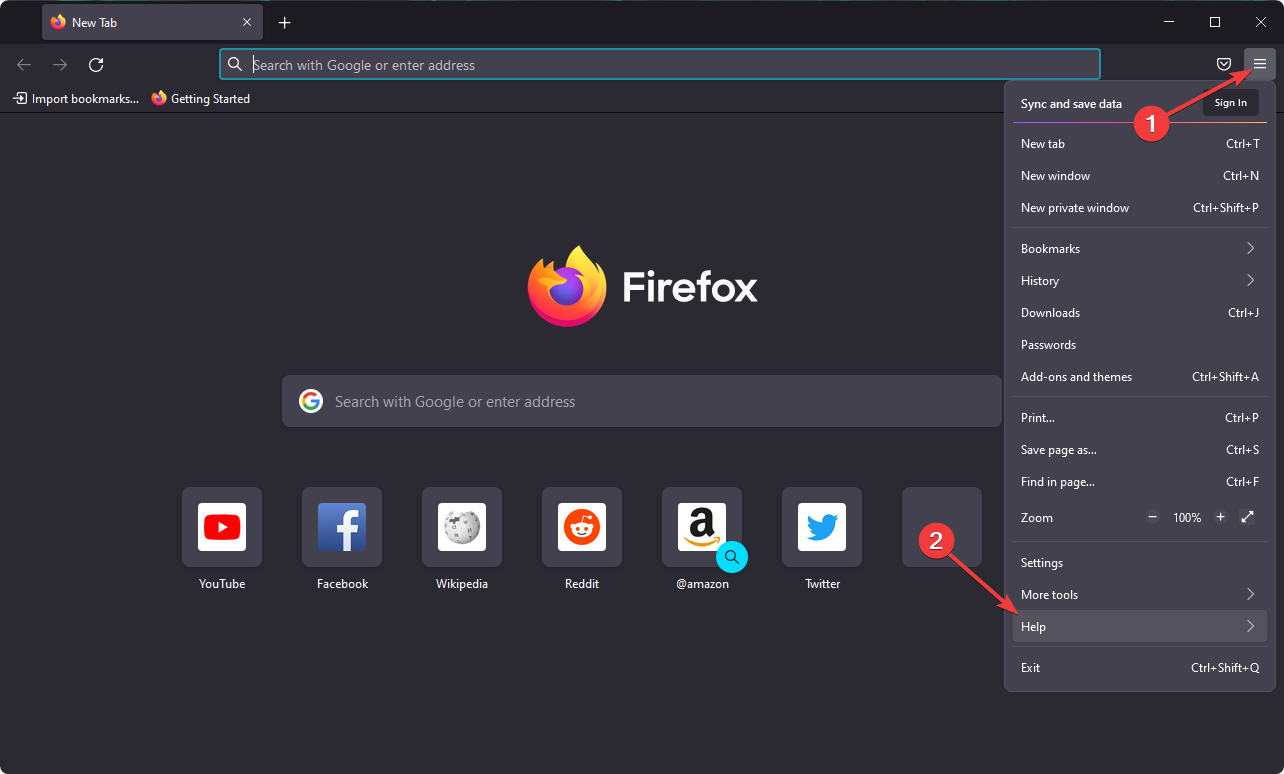
-
Vá para Sobre o Firefox.
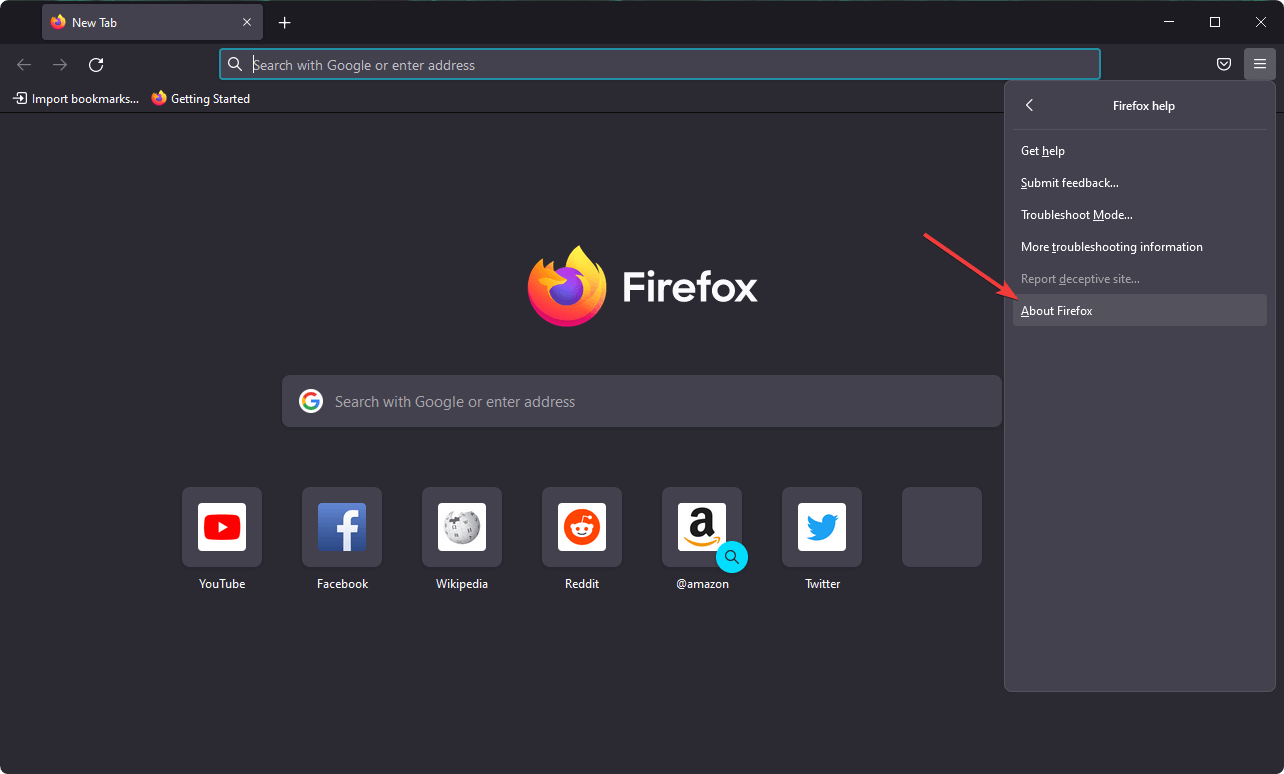
- Ele atualizará o navegador automaticamente.
O Grammarly não é compatível com todas as versões do Chrome, Explorer, Edge, Safari, Opera One e Firefox. Portanto, versões desatualizadas desses navegadores também não são compatíveis com o editor.
Assim, certifique-se de estar utilizando as versões mais recentes dos navegadores para garantir compatibilidade. Além disso, isso reduzirá a chance de ter problemas com o Grammarly em computadores com Windows 10/11.
3. Reduza o tamanho do documento
Se você não consegue enviar um documento para o Grammarly, pode ser porque o arquivo excede quatro MB. Quatro MB é o tamanho máximo para documentos que você pode enviar ao Grammarly. Além disso, observe que você não pode enviar documentos com mais de 60 páginas.
Reduzir o comprimento do documento removerá páginas e diminuirá o tamanho do arquivo. Considere salvar metade do seu documento original em um arquivo separado se ele atualmente ultrapassar o número máximo de páginas para o Grammarly.
Então, você pode provavelmente enviar ambas as metades do documento para o Grammarly separadamente e mesclá-las novamente após editá-las.
4. Desative o software antivírus de terceiros
O servidor do Grammarly depende de conexões WebSocket. Portanto, seu software antivírus de terceiros pode estar bloqueando WebSockets se você ver uma mensagem de erro do Grammarly que afirma que Erro ao verificar está temporariamente indisponível.
Quando isso ocorre, você não enfrenta apenas o problema do Grammarly não funcionando nos navegadores, mas também em outros softwares como cliente Outlook, Microsoft Word ou qualquer outro software de escritório.
AVG, Avast, Browser Guard, Bitdefender, Pokki, ZoneAlarm Firewall e Internet Download Manager são alguns pacotes de antivírus que bloqueiam WebSockets.
Assim, desativar temporariamente seu software antivírus pode corrigir o erro Erro ao verificar está temporariamente indisponível. Para desabilitar um utilitário antivírus, geralmente você pode clicar com o botão direito no ícone da bandeja do sistema e selecionar a opção de desativar ou desligar.
Alternativamente, procure na aba de configurações do utilitário antivírus na janela principal para selecionar uma configuração desativada.
Depois de desativá-lo, você não deve mais ter problemas com o Grammarly em PCs Windows 11 ou 11.
Leia mais sobre este tópico
- Como desinstalar o Windows 11 e instalar o Windows 10
- Como comprar a chave de produto do Windows 11 (Guia passo a passo)
- Como instalar o Windows 11 sem bloatware (Guia simples para todos)
- Como instalar o Windows 11 sem internet: Configuração offline rápida
- Instalar o Windows 11 em hardware não suportado: Passo a passo para a atualização 24H2
5. Desative o Firewall do Windows Defender
- Abra o Menu Iniciar, pesquise por firewall do windows defender e pressione Enter.
-
Clique em Ativar ou desativar o Firewall do Windows Defender.
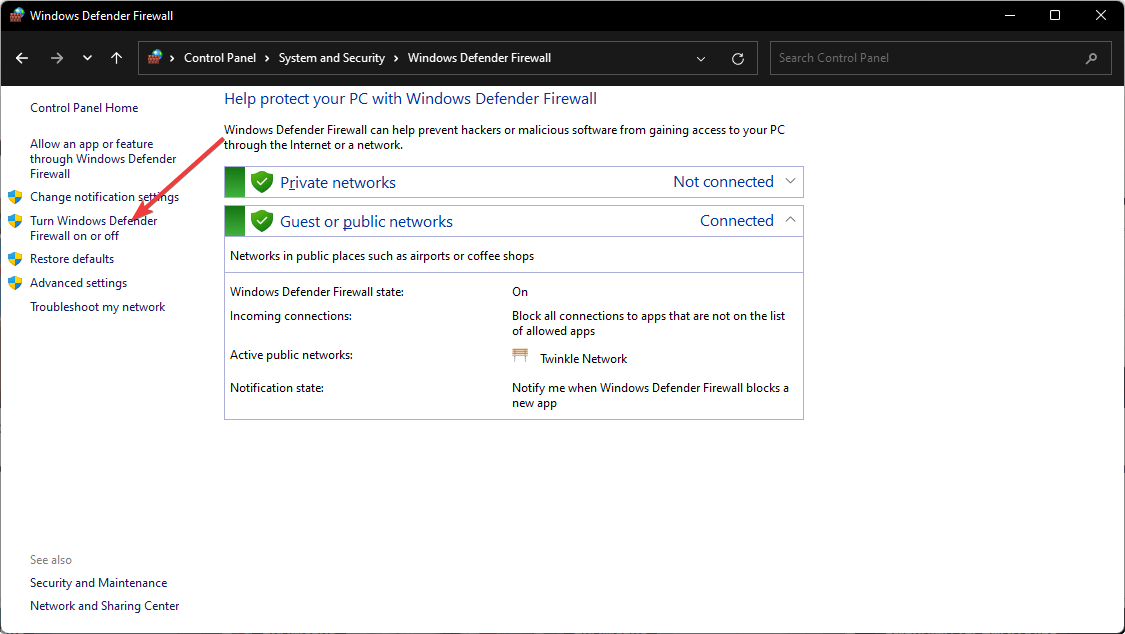
-
Desative o firewall para redes públicas e privadas.
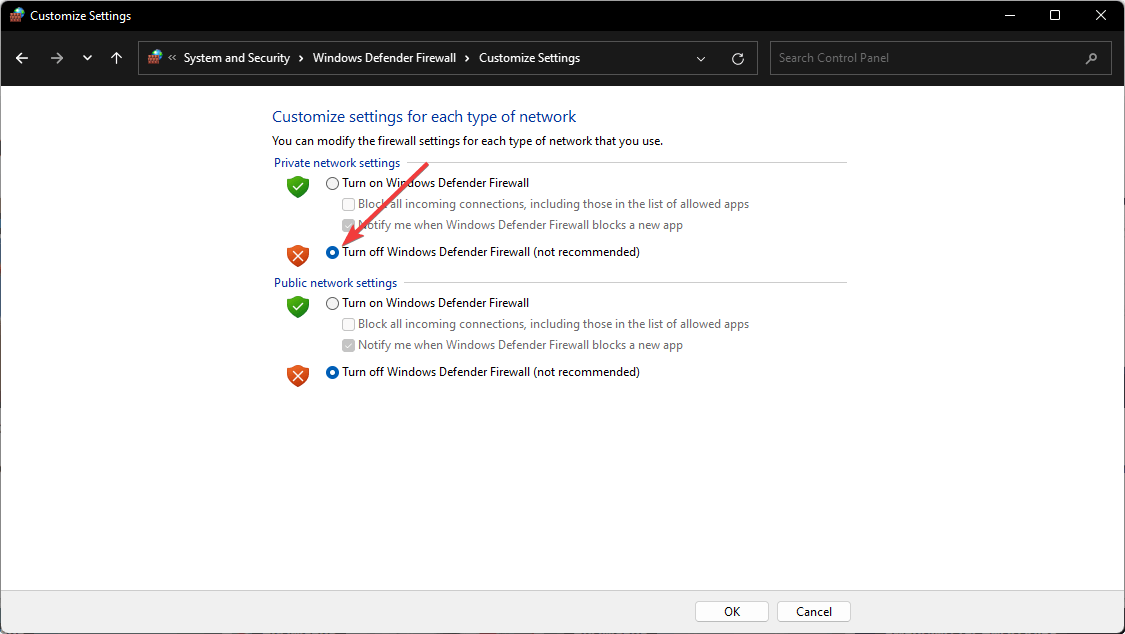
Alguns firewalls também podem bloquear WebSockets e endereços de internet do Grammarly. Assim, desativar temporariamente o Firewall do Windows Defender antes de abrir o Grammarly no navegador pode também resolver os avisos de “Não conectado” dentro do seu editor.
6. Limpe os cookies do seu navegador
- Abra o navegador.
- Pressione CTRL + Shift + Del no seu teclado.
-
Escolha Todo o tempo como o intervalo de tempo.
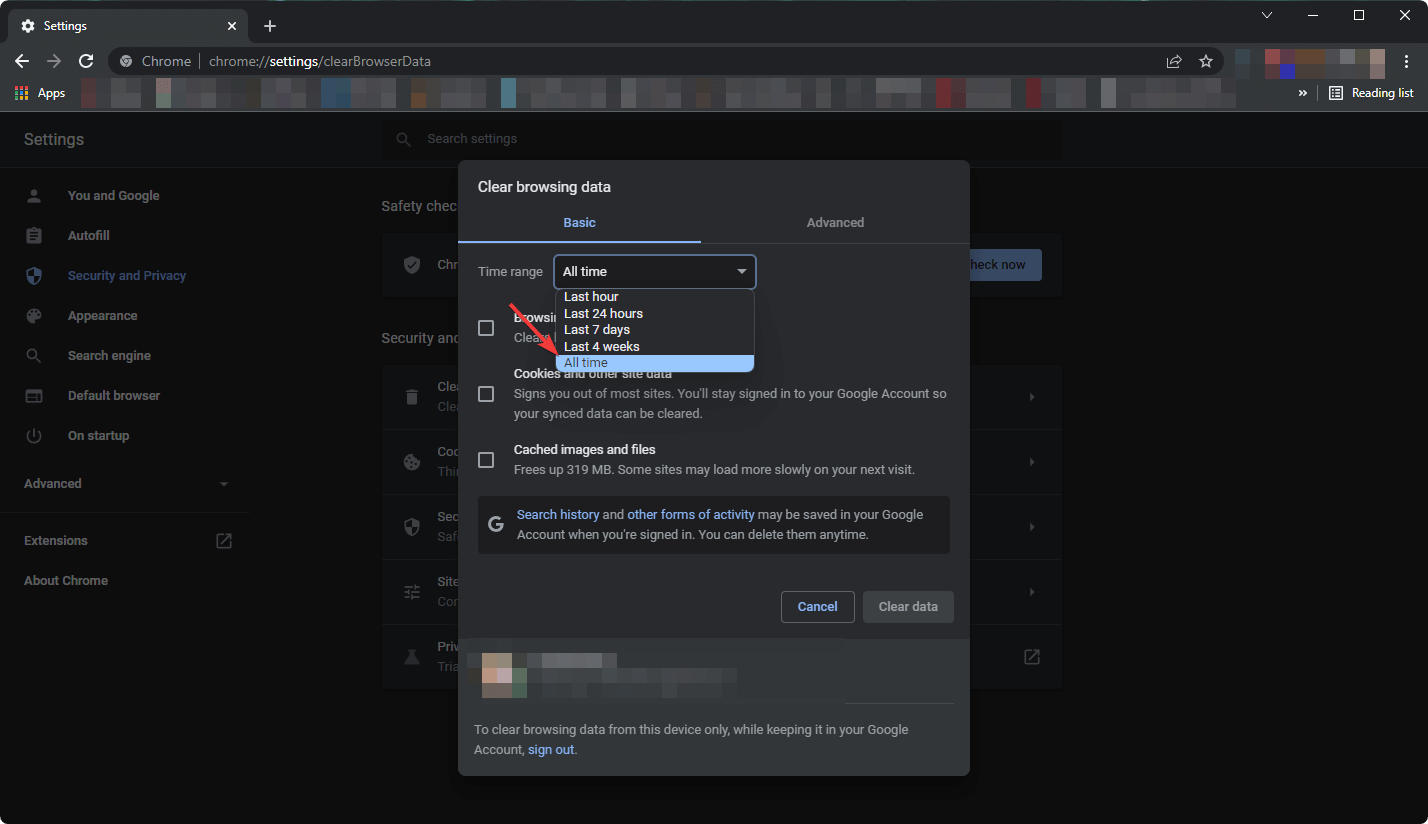
-
Marque Imagens e arquivos em cache e clique em Limpar dados.
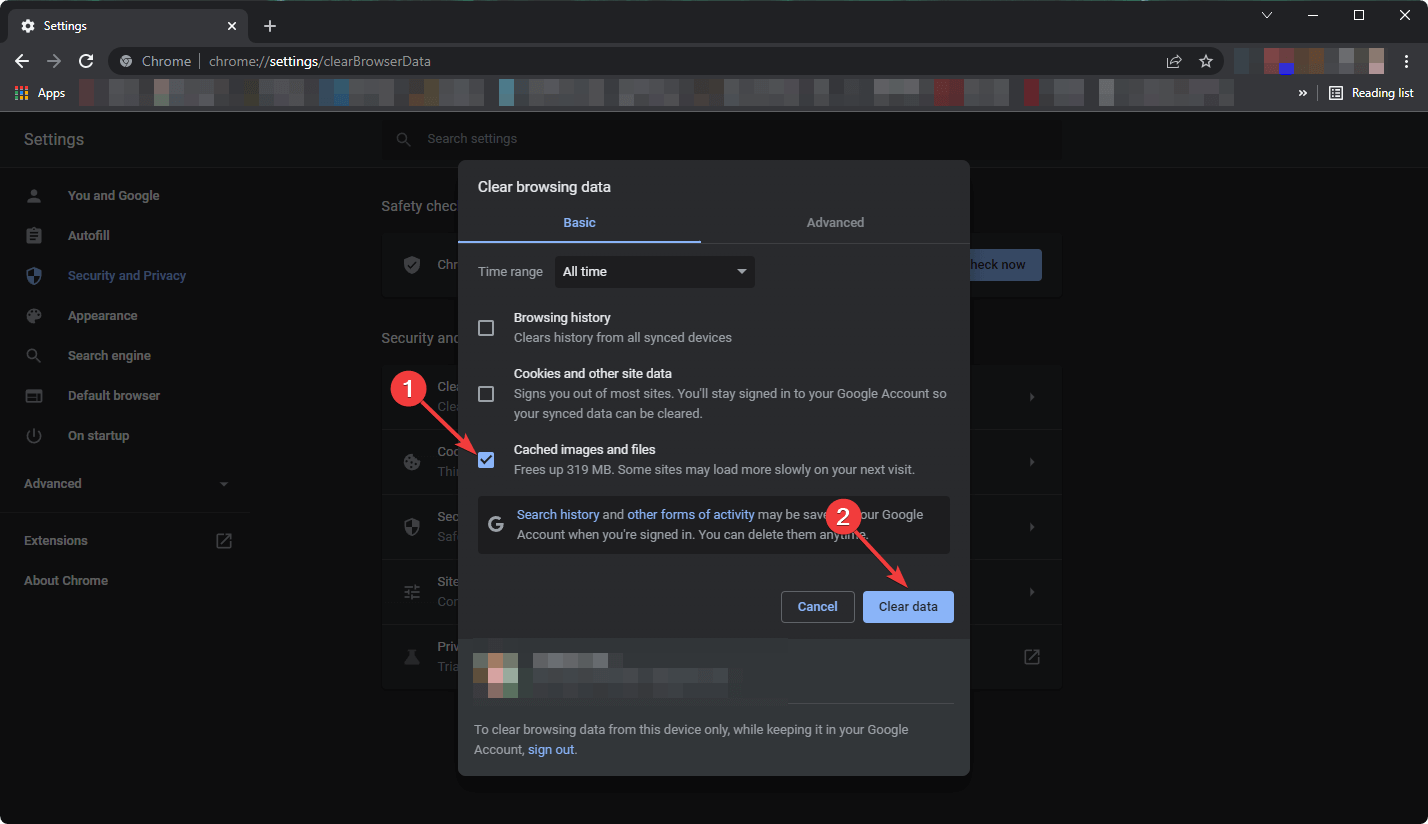
Além disso, é provável que você use ferramentas de terceiros se precisar liberar a memória, limpando instantaneamente todos os cookies do navegador.
Você também pode se beneficiar de softwares que apagam cache ou arquivos temporários armazenados no seu PC e programar para fazê-lo regularmente. Para tudo isso, é aconselhável usar o melhor software de limpeza de cookies.
Nosso robô de gramática está recarregando é outra mensagem de erro do Grammarly que você pode ver ao abrir o editor. Essa mensagem de erro pode ser devido a arquivos de cookies corrompidos. Assim, limpar os cookies pode consertar o Grammarly.
No entanto, tenha cuidado, pois excluir esses cookies pode fazer com que sites específicos esqueçam suas informações de login, levando você a ter que fazer login novamente ou pode causar a perda de outros dados salvos.
Você também pode usar uma solução de reparo especializada para limpar seu navegador de forma adequada, removendo todos os cookies de rastreamento do navegador e limpando qualquer vestígio da sua atividade online.
7. Reinicie seu navegador
7.1 Reiniciar o Chrome
-
Na barra de endereços do Chrome, digite o seguinte endereço e pressione Enter:
chrome://settings -
Expanda Avançado, clique em Redefinir, limpar e depois em Restaurar configurações para os padrões originais.
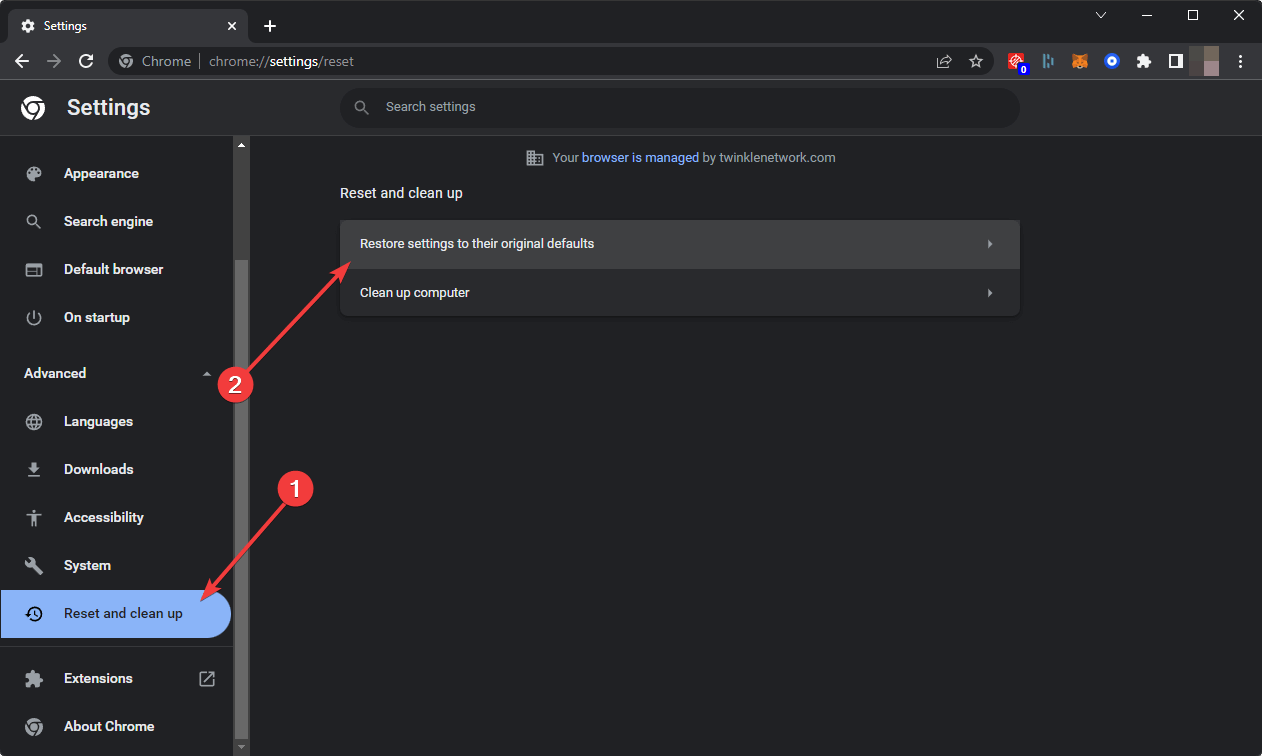
- Clique em Redefinir configurações.
7.2 Reiniciar o Firefox
- Clique nas três linhas verticais no canto superior direito.
-
Vá para Ajuda e em seguida para Mais informações de solução de problemas.
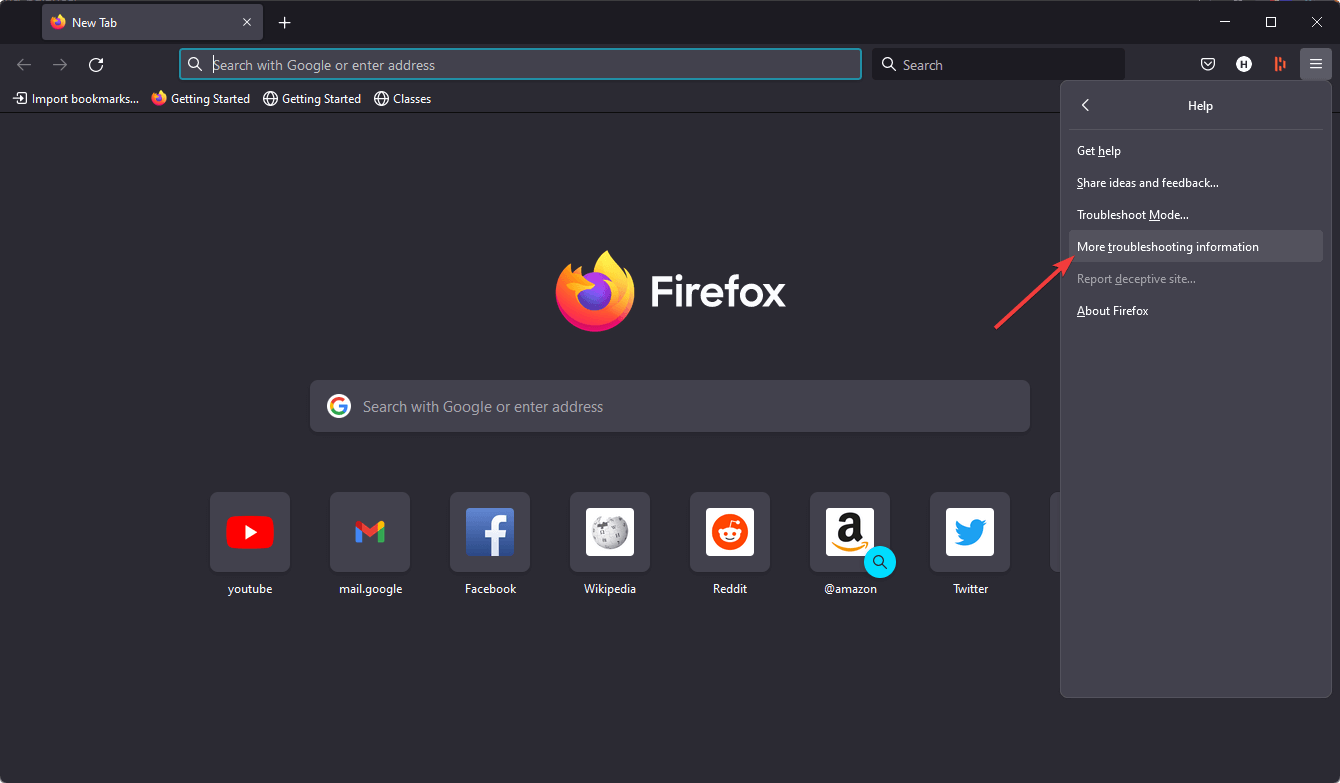
-
Clique em Atualizar Firefox.
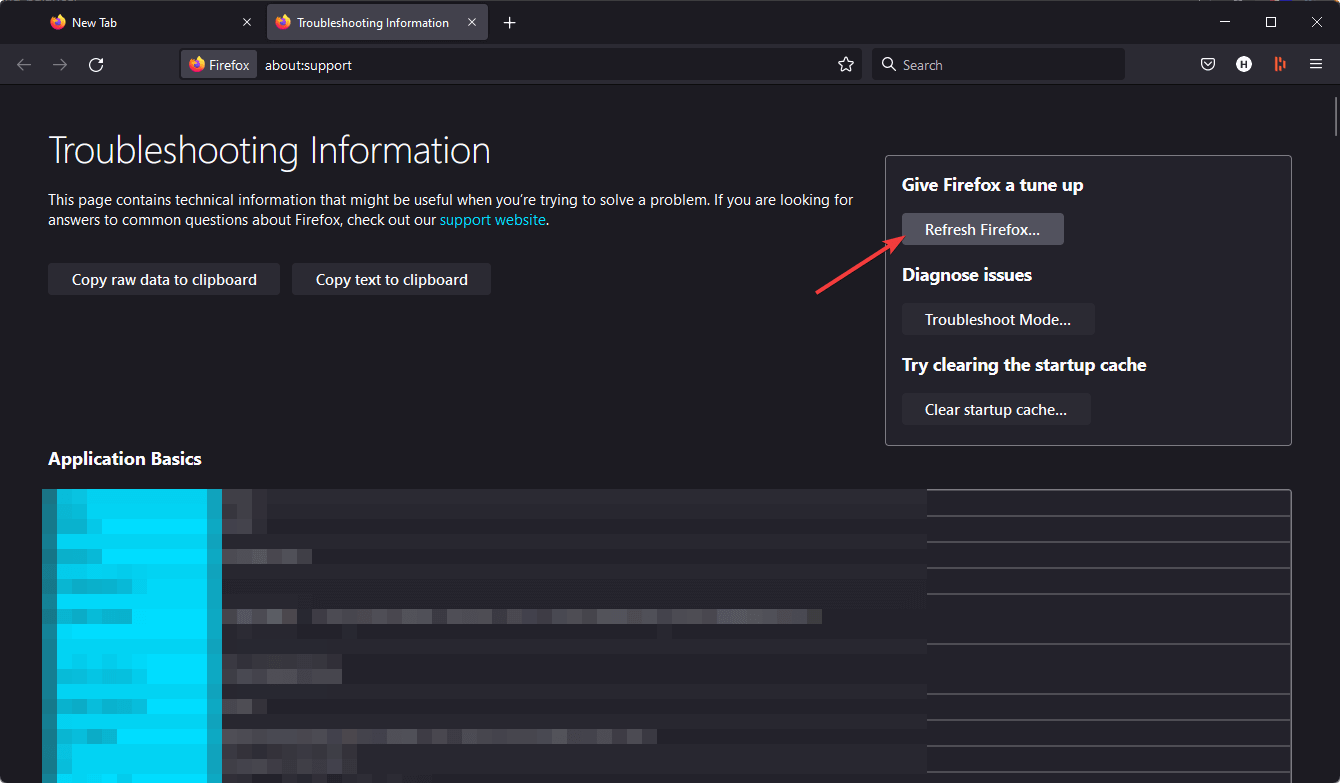
Os problemas de compatibilidade do Grammarly também podem surgir de extensões e plug-ins do navegador. Remover complementos do navegador é outra solução potencial para o Grammarly não funcionar.
A maneira mais rápida de fazer isso é redefinir seu navegador, o que removerá (ou pelo menos desativará) todas as suas extensões. Além disso, isso limpará os dados de navegação, o que pode corrigir as mensagens de erro do Grammarly.
Dica: Se o Grammarly ainda lhe causar problemas, recomendamos outro aplicativo valioso de verificação gramatical que funciona exatamente da mesma maneira, senão melhor. Experimente Quillbot e obtenha a melhor opção ao escrever sua redação ou e-mails.
Você pode usar este guia de solução de problemas para corrigir os seguintes problemas do Grammarly:
- Erro de script do Grammarly
- Solução de problemas do Grammarly
- Editor do Grammarly está carregando
- Grammarly não será instalado/aberto
- Grammarly não me deixa entrar
- Grammarly não se conecta ao servidor
- Grammarly não mostra sugestões
- Grammarly trava ao verificar documentos
- Erro inesperado do Grammarly 400/403/407/429
- Grammarly não está funcionando / Grammarly não está funcionando
- Grammarly não está funcionando no Outlook, Google Docs, Google Chrome, Firefox
- Grammarly não está funcionando no chrome / Extensão do Grammarly no chrome não está funcionando
Claro, essa lista de erros e problemas do Grammarly não é exaustiva. Você pode usar este guia de solução de problemas para corrigir outros problemas do Grammarly também.
Por que meu Grammarly não está funcionando no Google Docs?
Mesmo que o Grammarly seja um assistente de redação muito compatível e esteja disponível no Microsoft Office e no Google Docs, essa ferramenta pode não funcionar em algumas dessas plataformas por algumas razões. Uma das situações mais comuns é que o widget do Grammarly pode não estar aparecendo nesta plataforma.
Incluindo a mencionada acima, quaisquer erros no Google Docs podem ocorrer devido às seguintes razões:
- A extensão do Grammarly não está habilitada
- Outros complementos ou extensões estão criando problemas
- Seu navegador da web não é compatível
- Problemas de conexão de internet ruim
No entanto, aplicar as correções mencionadas na parte anterior deste artigo também ajudará neste caso também.
Atualizar seu navegador, desligar o software antivírus e o Firewall do Defender, reduzir o comprimento de documentos e apagar cookies do navegador provavelmente resolverá a maioria dos problemas do aplicativo web do Grammarly no Windows 10 ou 11.
Lembre-se de que também existe um aplicativo de desktop alternativo do Grammarly para Windows 10 que você pode baixar nesta página. Se o aplicativo web do Grammarly ainda não funcionar, você pode sempre utilizar o software de desktop como alternativa.













